
2025-06-16 12:35:03来源:softtj 编辑:佚名
在word文档处理中,分节符和分页符是非常实用的工具,能帮助我们更好地组织文档结构和控制页面布局。
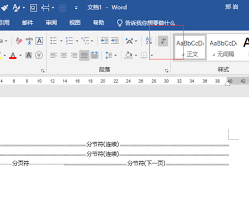
添加分节符
1. 确定位置:将光标定位到需要插入分节符的位置,通常是在新节的起始处。
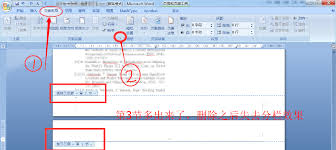
2. 操作方法:点击“页面布局”选项卡,在“页面设置”组中找到“分隔符”按钮。这里有多种分节符类型可供选择,如“下一页”分节符会强制新节从下一页开始;“连续”分节符则使新节与上一节在同一页连续排版;“奇数页”或“偶数页”分节符会让新节从奇数页或偶数页开始。根据实际需求点击相应的分节符即可。
添加分页符
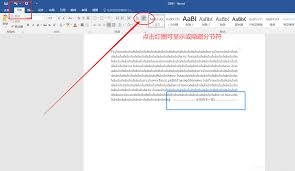
1. 定位光标:把光标移到要分页的位置。
2. 插入分页符:同样在“页面布局”选项卡中,点击“分隔符”按钮,选择“分页符”,就能在指定位置强制分页。
删除分节符或分页符
1. 显示编辑标记:要删除分节符或分页符,首先要让它们显示出来。在word界面中,点击“开始”选项卡,找到“段落”组中的“显示/隐藏编辑标记”按钮并点击,这样文档中隐藏的分节符和分页符就会以虚线等形式显示出来。
2. 删除操作:看到分节符或分页符后,将光标定位到该符号上,按下delete键即可删除。
掌握添加和删除分节符(分页符)的技巧,能让我们在word文档排版中更加灵活自如,使文档结构更清晰、页面布局更合理,从而提高文档的质量和专业性。无论是撰写长篇论文、制作报告还是编排书籍,这些操作都能为我们带来很大的便利。